iMovie怎么旋转视频 iMovie旋转视频教程
2022-01-09 01:40:58 作者:佚名 很多用户都有看过一些经过处理后能够旋转的视频,iMovie也能实现这个操作, iMovie怎么旋转视频 ?iMovie如何旋转视频?想要深入了解就来看看iMovie旋转视频教程吧!
想要了解更多iMovie教程请戳: iMovie怎么用
iMovie旋转视频教程:
在浏览器或时间线中,选择要旋转的片段。
若要显示裁剪控制,请点按“裁剪”按钮。

请执行以下一项操作:
顺时针旋转片段:点按裁剪控制右侧的“顺时针旋转”按钮。
逆时针旋转片段:点按裁剪控制右侧的“逆时针旋转”按钮。
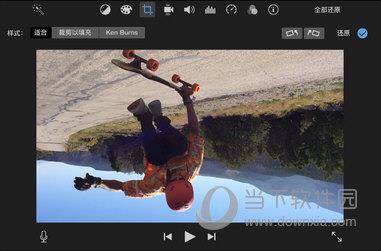
若要应用更改,请点按裁剪控制中的“应用”按钮 。
若要还原所有裁剪和旋转调整,请点按“还原”按钮。
相关推荐:
iMovie怎么裁剪视频
看了小编带来的iMovie旋转视频教程之后,现在是不是都能按照上面的步骤去操作一下了?如果你还想要了解更多的操作,那就关注本网站的教程吧。











